Comment se débarrasser en toute sécurité de votre ancien iPhone ou iPad
Jan 10, 2025 pm 03:43 PM
Vous utilisez votre iPhone ou iPad depuis un certain temps, peut-être un an ou deux, peut-être plus. Il est peut-être si vieux que votre iPhone ou iPad ne peut plus être utilisé en toute sécurité. Vous pourriez même avoir un ancien iPod touch que vous remplacerez par un iPhone ou un iPad ; tous les modèles d'iPod touch ne sont pas s?rs à utiliser, car ils ne re?oivent plus les mises à jour de sécurité iOS.
Dans tous les cas, vous avez décidé que le moment était venu de passer à autre chose et de remplacer votre technologie Apple obsolète.
Vous souhaiterez peut-être vous débarrasser de votre ancien iPhone ou iPad?: vous le vendrez peut-être, le donnerez ou le recyclerez (mais probablement pas le mélanger). Mais avant de vous débarrasser de votre ancien appareil, méfiez-vous ; il contient de nombreuses informations personnelles et est connecté à votre compte Apple. Avant de le faire, vous devez faire plusieurs choses pour préparer l’appareil. Ces étapes garantiront la sécurité de vos données et dissocieront votre appareil de votre compte Apple.
Passons en revue les neuf étapes à suivre avant de vous débarrasser d'un iPhone, d'un iPad ou d'un iPod touch. (Si vous possédez un ancien Mac, consultez notre article connexe sur la fa?on de préparer un ancien Mac pour sa mise au rebut.)
1. Si vous possédez une Apple Watch, dissociez-la de votre iPhone
Si vous possédez une Apple Watch, elle est associée à votre iPhone. Vous devrez dissocier la montre pour pouvoir la coupler avec un autre iPhone plus tard.
Vous pouvez le faire dans l’application Watch sur votre iPhone. Accédez à l'onglet Ma montre et appuyez sur Toutes les montres en haut de l'écran, puis appuyez sur le bouton ?.
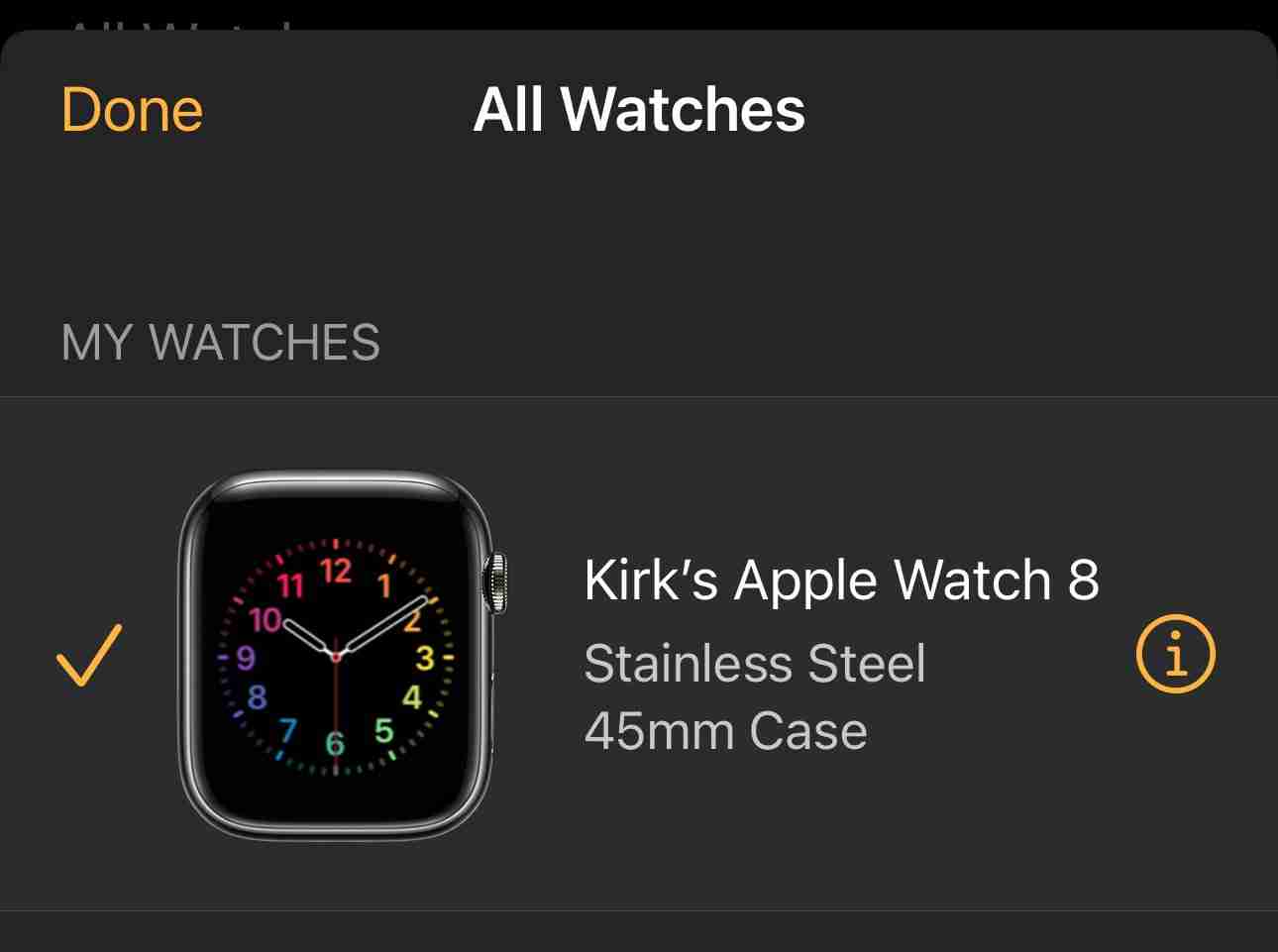
Faites défiler vers le bas et appuyez sur Dissocier l’Apple Watch, puis sur Dissocier [le nom de votre montre]. Si vous possédez une Apple Watch cellulaire et que vous avez un forfait actif, il vous sera demandé quoi faire à propos de votre forfait. Vous devez supprimer le forfait puisque l’iPhone ne sera plus associé à aucune montre. Vous devrez peut-être contacter votre opérateur pour activer le forfait cellulaire de l'Apple Watch sur votre nouvel iPhone.
Il vous sera demandé de saisir le mot de passe de votre identifiant Apple?; cela désactive le verrouillage d'activation. Appuyez une dernière fois sur Dissocier.
Lorsque vous dissociez une Apple Watch, l’iPhone sauvegarde les paramètres et les données de la montre. Lorsque vous configurez votre nouvel iPhone, vous effectuerez une restauration à partir d'une sauvegarde iPhone (voir ci-dessous), ce qui vous permettra de coupler l'Apple Watch au nouvel iPhone.
2. Sauvegardez votre appareil
Il existe deux manières de sauvegarder votre iPhone ou iPad. Vous pouvez soit utiliser iCloud, soit sauvegarder l'appareil sur un Mac ou un PC.
La sauvegarde d'un appareil sur iCloud est la solution la plus simple. Vous pouvez découvrir comment sauvegarder un iPhone ou un iPad sur iCloud dans cet article. Le même article vous explique également comment sauvegarder un iPhone ou un iPad sur un Mac à l'aide du Finder. Si vous utilisez un PC Windows, vous pouvez sauvegarder votre appareil à l'aide de l'application Appareils Apple ou d'iTunes.
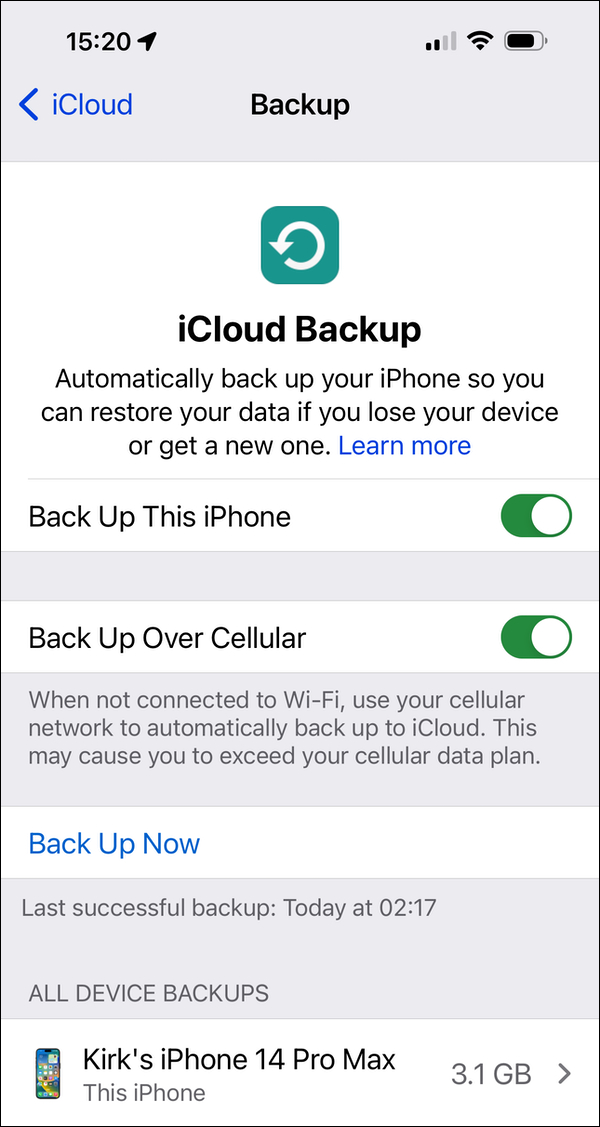
3. Choisissez quoi faire à propos de votre forfait AppleCare
Si vous disposez d'un plan de protection AppleCare pour votre iPhone ou iPad, vous avez deux options. AppleCare est lié à un appareil, pas à une personne ou à un numéro de téléphone. Par conséquent, si vous envisagez de vendre votre appareil ou de le transmettre à un ami ou à un membre de votre famille, vous pouvez laisser le plan AppleCare tel quel, si vous avez payé d'avance la totalité de la durée. Cela peut être un plus si vous vendez un appareil sur eBay ; cela signifie que votre appareil bénéficie d'une garantie (reste sous garantie) pour le nombre de mois restant.
Si vous n'avez pas besoin de conserver le forfait AppleCare, vous pouvez l'annuler et obtenir un remboursement pour la période non utilisée. Si vous payez un abonnement mensuel pour AppleCare, vous devez l'annuler afin de ne plus continuer à le payer.
4. Déconnectez-vous d'iCloud, d'iTunes et de l'App Store
Une fois vos sauvegardes effectuées, vous devez vous déconnecter de votre compte iCloud. Pour ce faire, accédez à Paramètres, appuyez sur votre nom en haut de l'écran, faites défiler vers le bas du volet et cliquez sur Déconnexion. Si Find My est actif, vous devrez d'abord le désactiver?; vous le trouverez en haut de l’écran Paramètres iCloud. La déconnexion d'iCloud supprime votre appareil des serveurs Apple et vous déconnecte de l'App Store et de l'iTunes Store.
5. Désenregistrer iMessage et FaceTime
Si vous passez d'un iPhone à un téléphone Android, vous devez ? désenregistrer ? (c'est-à-dire désactiver, désactiver ou dissocier) iMessage sur votre iPhone. Si vous ne le faites pas, les iMessages qui vous sont destinés peuvent toujours être envoyés sur votre ancien téléphone. En effet, iMessage ne dépend pas des numéros de téléphone, mais d'autres identifiants d'appareil. Si vous avez retiré la carte SIM de votre iPhone, vous devez la remplacer pour pouvoir désenregistrer iMessage.
Vous pouvez le faire dans Paramètres > Messages?; activez iMessage pour désactiver cette option. Appuyez ensuite sur Paramètres > FaceTime et désactivez FaceTime.
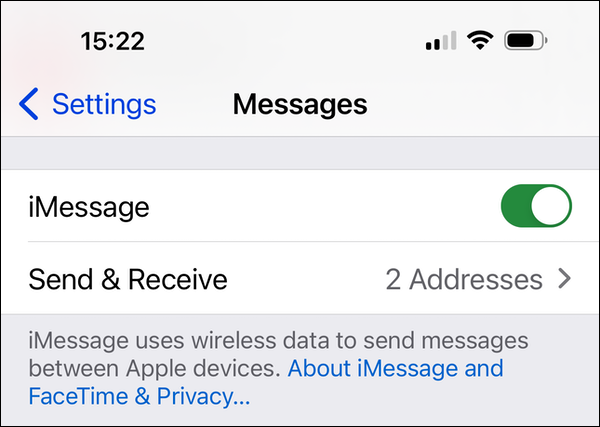
Si vous n'avez plus votre iPhone, vous pouvez désenregistrer iMessage sur cette page du site Web d'Apple.
6. Effacez votre appareil, le cas échéant
Il est maintenant temps d’effacer votre appareil. Sauf si vous envisagez d’échanger votre iPhone ou iPad dans un Apple Store. Si vous faites cela, la personne qui s'occupe de votre échange sur l'Apple Store vous aidera à transférer vos données et à effacer votre appareil (expliqué à l'étape 7 ci-dessous).
Si vous n'échangez pas sur votre appareil, appuyez sur Paramètres > Général > Transférer ou réinitialiser [appareil] > Effacez tout le contenu et les paramètres. Si vous n'avez pas désactivé Find My, vous devrez saisir votre identifiant Apple et votre mot de passe. Si votre appareil utilise une eSIM, choisissez l'option permettant d'effacer votre appareil et le profil eSIM lorsque vous y êtes invité. Il vous sera peut-être demandé de saisir votre mot de passe?; faites-le, puis appuyez sur Effacer [appareil].
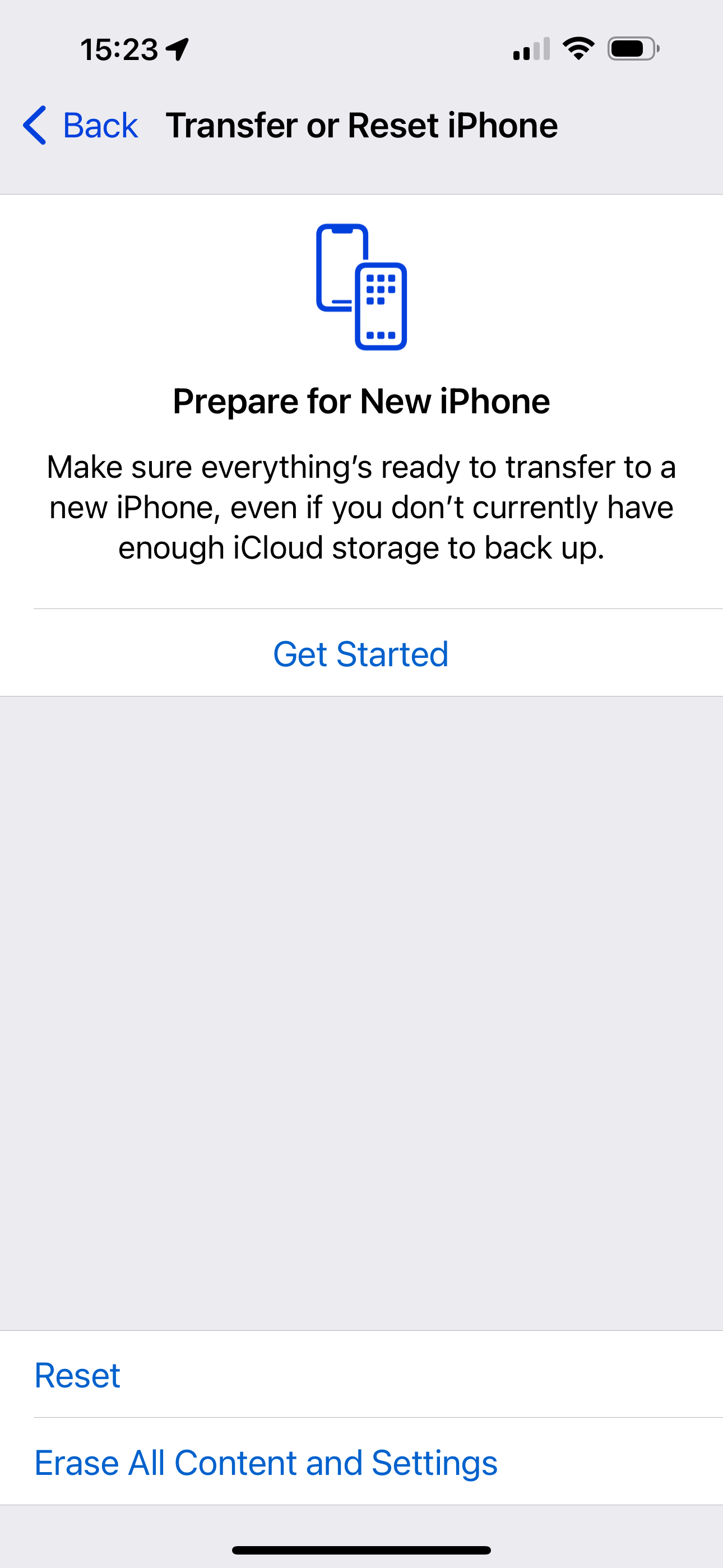
7. Transférez vos données vers un nouvel appareil, le cas échéant
Si vous possédez déjà votre nouvel iPhone, vous pouvez désormais utiliser la fonctionnalité Préparer un nouvel iPhone dans Paramètres > Général > Transférez ou réinitialisez [appareil], comme le montre la capture d'écran ci-dessus. Appuyez sur Commencer et suivez les instructions.
8. Retirez la carte SIM de votre iPhone ou iPad
Si votre appareil dispose d'une carte SIM physique, assurez-vous de la retirer afin de pouvoir la mettre dans votre nouvel appareil. Si vous passez à un tout nouveau modèle d'iPhone ou d'iPad qui n'utilise plus de cartes SIM physiques, vous devrez contacter votre opérateur pour configurer votre forfait cellulaire pour votre appareil.
9. Supprimez votre appareil de la liste des appareils de confiance
Les appareils de confiance sont les appareils qui peuvent recevoir des codes d'authentification à deux facteurs lorsque vous vous connectez à un appareil ou à un service Apple à partir d'un nouvel appareil. Vous devez vous rendre sur appleid.apple.com et supprimer votre appareil de la liste des appareils de confiance dans la section Sécurité du compte de la page.
?
C'est ?a ! Vous êtes maintenant prêt à passer à un nouvel appareil et pouvez vous débarrasser de l'ancien en toute sécurité.
Si vous souhaitez vous débarrasser d'un ancien Mac, n'oubliez pas de consulter notre article complémentaire, Comment vous débarrasser en toute sécurité de votre ancien Mac.
Comment se débarrasser de votre ancien Mac en toute sécurité
Ce qui précède est le contenu détaillé de. pour plus d'informations, suivez d'autres articles connexes sur le site Web de PHP en chinois!

Outils d'IA chauds

Undress AI Tool
Images de déshabillage gratuites

Undresser.AI Undress
Application basée sur l'IA pour créer des photos de nu réalistes

AI Clothes Remover
Outil d'IA en ligne pour supprimer les vêtements des photos.

Clothoff.io
Dissolvant de vêtements AI

Video Face Swap
échangez les visages dans n'importe quelle vidéo sans effort grace à notre outil d'échange de visage AI entièrement gratuit?!

Article chaud

Outils chauds

Bloc-notes++7.3.1
éditeur de code facile à utiliser et gratuit

SublimeText3 version chinoise
Version chinoise, très simple à utiliser

Envoyer Studio 13.0.1
Puissant environnement de développement intégré PHP

Dreamweaver CS6
Outils de développement Web visuel

SublimeText3 version Mac
Logiciel d'édition de code au niveau de Dieu (SublimeText3)
 Comment supprimer les anciens appareils de l'ID Apple sur Mac
Jul 07, 2025 am 09:08 AM
Comment supprimer les anciens appareils de l'ID Apple sur Mac
Jul 07, 2025 am 09:08 AM
Si vous avez possédé plusieurs appareils Apple au fil des ans, vous pourriez vous retrouver dans une situation où certains de ces Mac, iPhones, iPads ou autres matériels Apple ont été vendus, donnés ou échangés. Peu importe comment ils ont quitté votre possession, c'est
 Créez une VM Beta Tahoe 26 MacOS avec trois commandes dans Terminal en utilisant la tarte
Jul 06, 2025 am 09:28 AM
Créez une VM Beta Tahoe 26 MacOS avec trois commandes dans Terminal en utilisant la tarte
Jul 06, 2025 am 09:28 AM
Les utilisateurs de Mac avancés familiarisés avec la ligne de commande peuvent installer rapidement une machine virtuelle Beta Tahoe 26 MacOS en entrant quelques commandes dans le terminal, en utilisant la tarte. Tart est un utilitaire de ligne de commande pour gérer les machines virtuelles et propose l'une des quicke
 IOS 15.3 Beta 2 & iPados 15.3 Beta 2 publié pour les tests
Jul 06, 2025 am 09:25 AM
IOS 15.3 Beta 2 & iPados 15.3 Beta 2 publié pour les tests
Jul 06, 2025 am 09:25 AM
Alors qu'Apple vient de rendre iOS 15.2.1 et iPados 15.2.1 à la disposition de tous les utilisateurs, ils ont également déployé la deuxième version bêta d'iOS 15.3 et iPados 15.3 pour ceux qui participent aux programmes de test bêta d'Apple pour les systèmes d'exploitation mobiles.
 Comment exécuter macOS Tahoe 26 Beta dans une machine virtuelle UTM
Jul 06, 2025 am 09:21 AM
Comment exécuter macOS Tahoe 26 Beta dans une machine virtuelle UTM
Jul 06, 2025 am 09:21 AM
Il existe une variété de fa?ons différentes d'exécuter MacOS Tahoe 26 Beta, y compris l'installation en tant que mise à niveau vers une installation macOS existante (qui n'est pas recommandée pour la plupart
 Comment installer macOS Tahoe 26 Beta maintenant
Jul 06, 2025 am 09:24 AM
Comment installer macOS Tahoe 26 Beta maintenant
Jul 06, 2025 am 09:24 AM
MacOS Tahoe 26 présente la toute nouvelle interface liquide en verre liquide, ajoute l'application de téléphone à Mac, améliore les projecteurs avec des actions, comprend de nouvelles fonctionnalités d'Apple Intelligence, une application de jeux dédiée, des antécédents de messages pour les utilisateurs de WhatsApp, des activités en direct de
 MacOS Tahoe 26 Exigences de liste Mac compatible et système
Jul 06, 2025 am 09:20 AM
MacOS Tahoe 26 Exigences de liste Mac compatible et système
Jul 06, 2025 am 09:20 AM
MacOS Tahoe 26 est officiellement arrivé, et dès le premier coup d'?il, vous remarquerez un changement spectaculaire avec la toute nouvelle interface de verre liquide. Ce design frais s'appuie fortement sur la translucidité, les ic?nes et les boutons brillants, et un AEST global rafra?chi
 Comment créer un lecteur d'installation USB MacOS Tahoe 26 bottéable
Jul 06, 2025 am 09:19 AM
Comment créer un lecteur d'installation USB MacOS Tahoe 26 bottéable
Jul 06, 2025 am 09:19 AM
La création d'un programme d'installation de macOS Tahoe boursouflé USB est une méthode utile pour effectuer des installations propres, mettre à niveau plusieurs Mac sans téléchargement et maintenir un disque de récupération fiable. Pour créer un programme d'installation de Tahoe bootable, il y a plusieurs conditions préalables, mais
 Comment utiliser un clavier Windows sur un Mac
Jul 08, 2025 am 12:12 AM
Comment utiliser un clavier Windows sur un Mac
Jul 08, 2025 am 12:12 AM
Lors de la saisie sur un Mac à l'aide d'un clavier Windows, la touche Win correspond à la touche de commande et la touche ALT correspond à la touche d'option; 1. Comprendre le mappage des clés: la touche Win remplace la touche de commande pour les touches de raccourci couramment utilisées telles que la commande C / V, la touche ALT remplace la touche d'option pour une entrée de symbole spéciale et la touche ALT droite peut être mappée pour contr?ler ou d'autres fonctions; 2. Ajuster le mappage du clavier peut être personnalisé via des paramètres système ou des éléments de karabiner outils tiers; 3. En termes de touches de fonction et de prise en charge de la clé multimédia, la touche F doit être utilisée avec la touche FN, la fonction de luminosité et de volume par défaut peut être ajustée et certaines touches de raccourci de marque sont incompatibles et doivent être personnalisées; 4. La comparaison courante des clés de raccourci comprend la copie et la pate.






